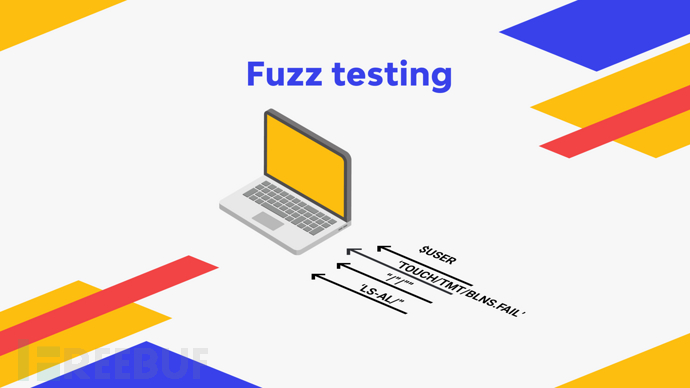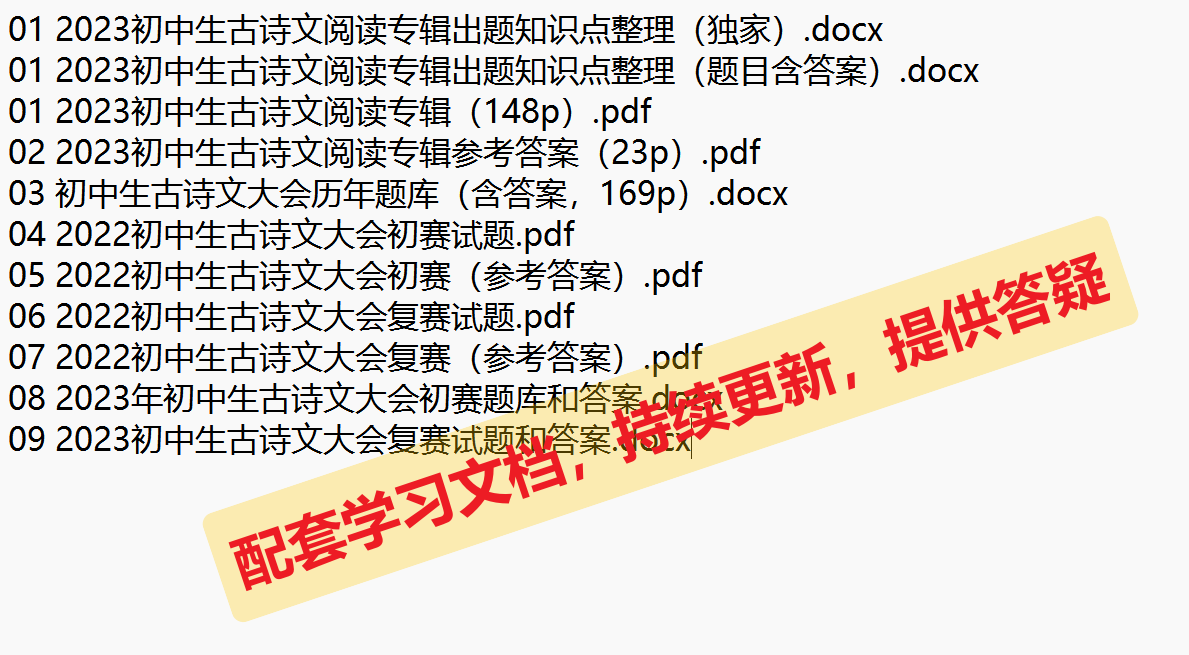Qt 5.14安装(配置MSVC 2017)
记录一下自己安装配置Qt的步骤。
我需要安装Qt,并使用MSVC编译,所以才写了这篇文章。
一、环境
操作系统:windows 11 (64位)
Qt:Qt 5.14.2
vs:vs 2017 community
二、软件的下载
VS 2017下载
下载Vs,你可以去微软官网下载,也可以通过我放到百度云盘的链接下载
链接:https://pan.baidu.com/s/1P6CX7H8_y3Z0EM6U4zGj5A
提取码:pcbc
软件不大,大约1.02M

Qt 下载:
你可以通过Qt官网下载:
https://download.qt.io/archive/qt/5.14/5.14.2/
也可以通过国内的镜像源下载
中国科学技术大学:http://mirrors.ustc.edu.cn/qtproject/
清华大学:https://mirrors.tuna.tsinghua.edu.cn/qt/
北京理工大学:http://mirror.bit.edu.cn/qtproject/
中国互联网络信息中心:https://mirrors.cnnic.cn/qt/
但是,不知道什么原因,这两天我都打不开这些网址,就用以前下载的Qt5.14.2直接安装了。
三、VS 2017安装
双击vs2017的安装文件,选择安装路径:

然后勾选 使用C++的桌面开发。

然后,等其安装结束就行了。
我们看下安装的Windows SDK版本是10.0.17763.0

四、安装CDB调试工具
安装好2017后,我们把调试工具也安装下:
https://developer.microsoft.com/en-us/windows/downloads/windows-sdk/
我们也选择10.0.17763的这个版本。
下载成功之后:

如果选择下载iso的文件就是图中的第一个文件。
我们直接点击第winsdksetup.exe文件。

然后,只选择Debugging Tools for Windows


我们根据提示,看下载的文件夹:


我们分别点击安装32位和64位的msi文件:

安装完成后,我们可以在C盘看到Debuggers文件夹,也可以看到里面安装了x86和x64

在控制面版里,我们也可以看到安装的内容:

到这里,vs2017相关的就安装完成了。
五、安装Qt
我们双击Qt的安装文件,如果你联网了,要输入账号密码。不联网就会跳过这一步。

安装的时候,我们把MinGW的和MSVC 2017的都勾选上,等他安装完毕即可。
安装完成后,我们打开Qt Creator,可以看到Kits中已经自动识别好了。

到这里,就全部安装结束了。
我是冯一川,请勿转载文章!谢谢您的关注!